使用DockerToolbox安装Docker
 一、DockerToolbox下载链接: https://pan.baidu.com/s/1P-UYxShou4hCx9yWxage_g
提取码:4j44
一、DockerToolbox下载链接: https://pan.baidu.com/s/1P-UYxShou4hCx9yWxage_g
提取码:4j44
二、下载完之后双击进行安装
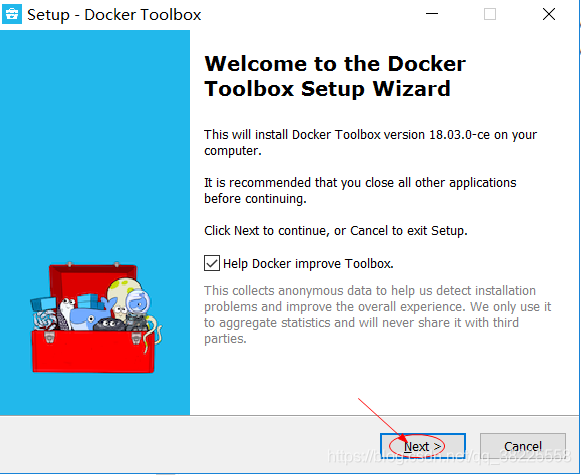
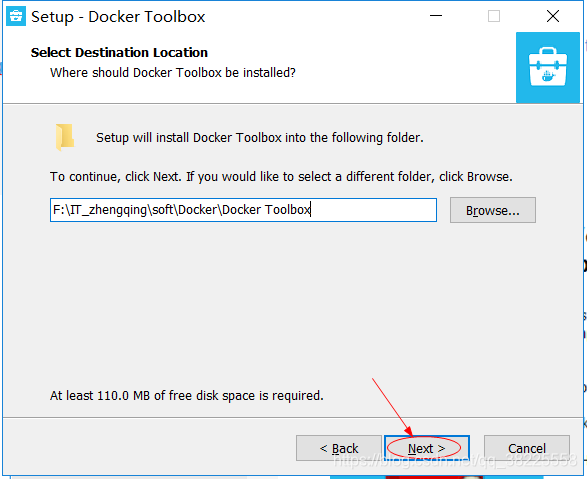
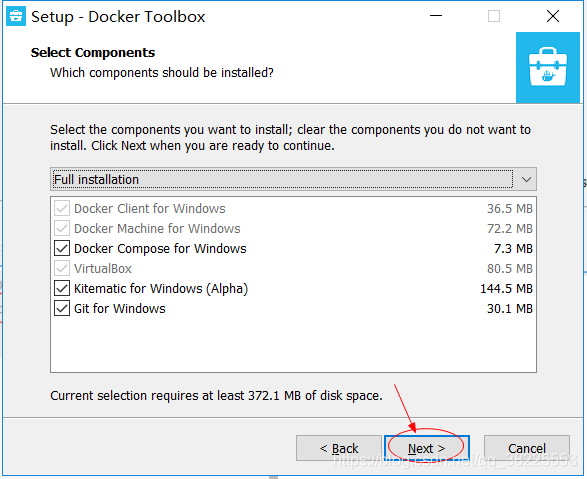
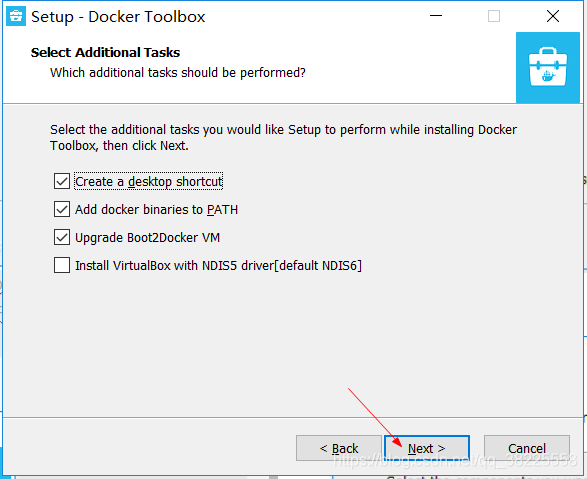
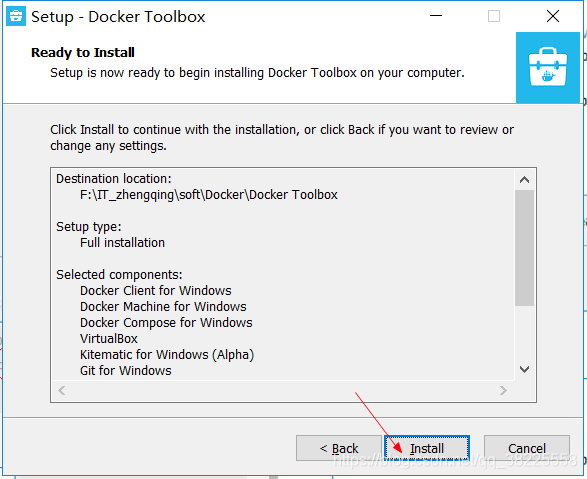
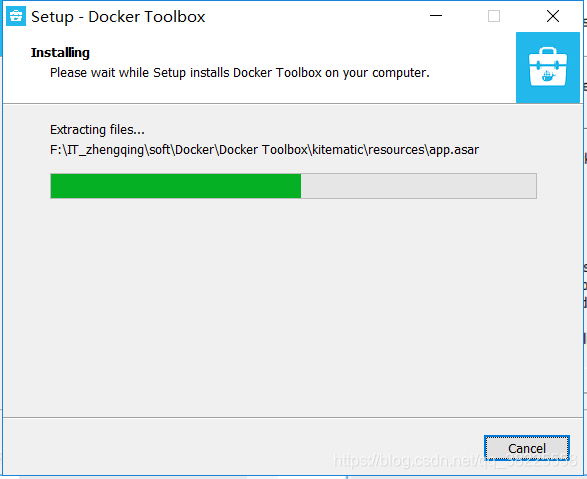
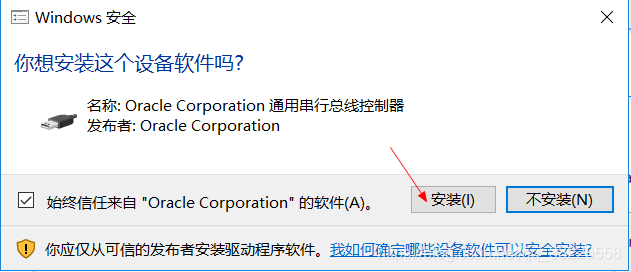
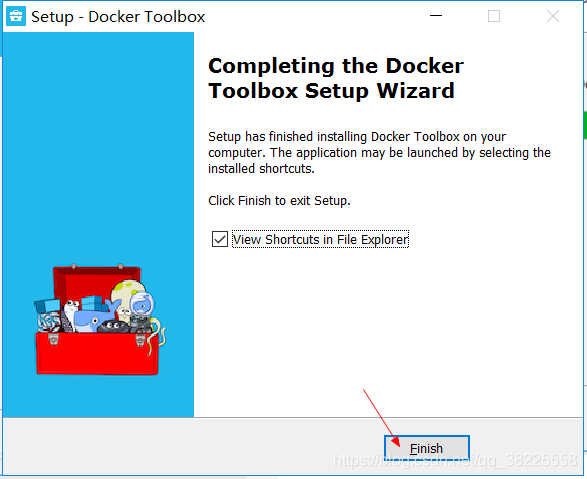 三、完成之后桌面会出现如下3个图标
三、完成之后桌面会出现如下3个图标
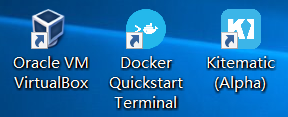 双击中间那个图标( 注: 用管理员身份运行哦 ) ,如果出现如下情况,可能是因为之前已经安装过git出现的问题~
双击中间那个图标( 注: 用管理员身份运行哦 ) ,如果出现如下情况,可能是因为之前已经安装过git出现的问题~
windows 正在查找bash.exe。如果想亲自查找文件,请点击“浏览”。
或
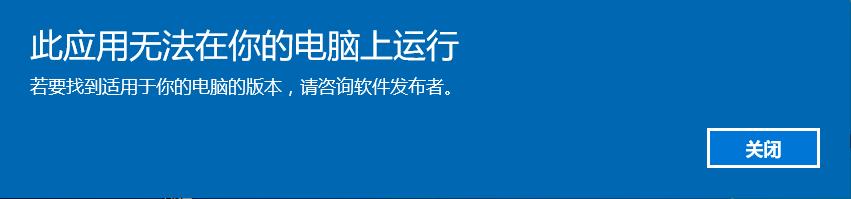 解决方法:
解决方法:
右击图标选择属性 –> 修改目标
原本目标:
C:\Windows\WinSxS\amd64_microsoft-windows-lxss-bash_31bf3856ad364e35_10.0.14393.0_none_6d0fca0ad344bc62\bash.exe --login -i "F:\IT_zhengqing\soft\Docker\Docker Toolbox\start.sh"
因为个人之前git的安装路径不在c盘所以需要修改git的路径
最后修改如下:
F:\IT_zhengqing\soft\Git\Git\bin\bash.exe --login -i "F:\IT_zhengqing\soft\Docker\Docker Toolbox\start.sh"
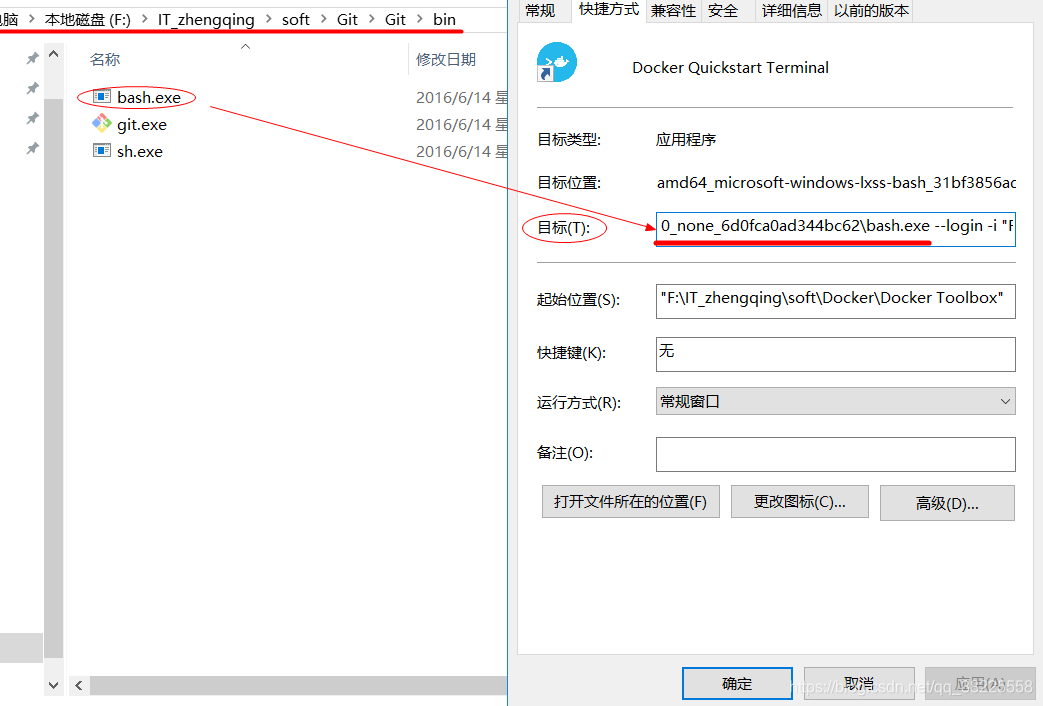 然后再次双击图标
然后再次双击图标 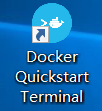
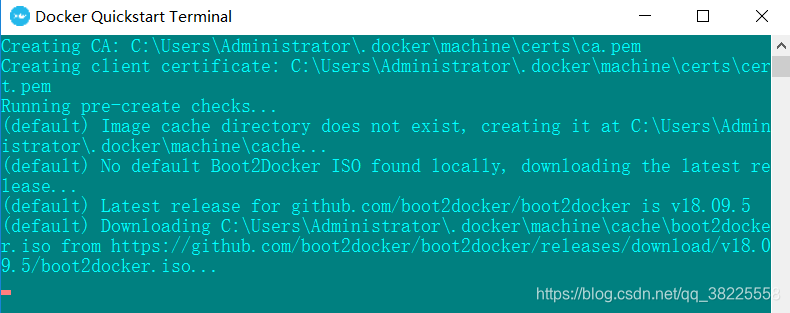 如果一直没有反应,那是因为我们要下载的这个镜像文件已经有了只是不在C盘的目录里,就需要我们手动去拷贝一下~
如果一直没有反应,那是因为我们要下载的这个镜像文件已经有了只是不在C盘的目录里,就需要我们手动去拷贝一下~
将安装目录里的boot2docker.iso镜像文件复制一份到C:\Users\Administrator.docker\machine\cache下,如图:
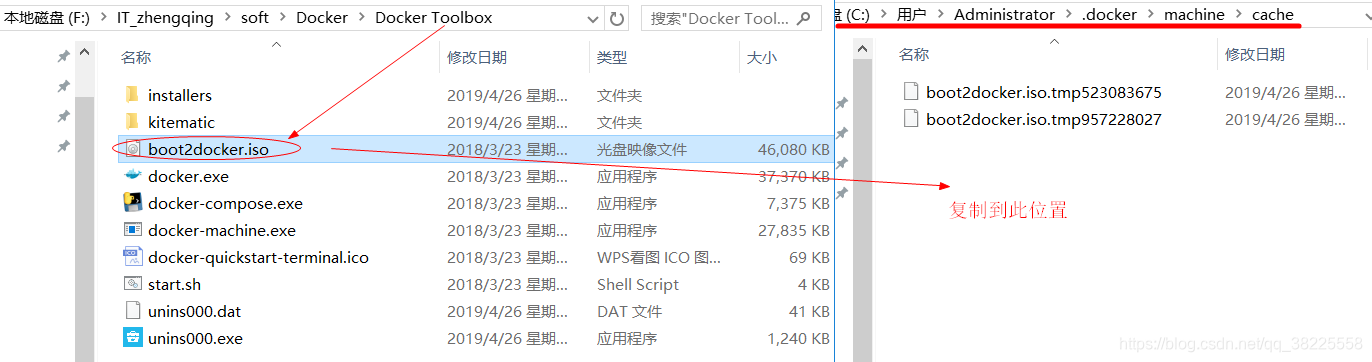
注: 这里先断网再双击start.sh 启动重新加载 (断网目的:让它不再去下载镜像文件)
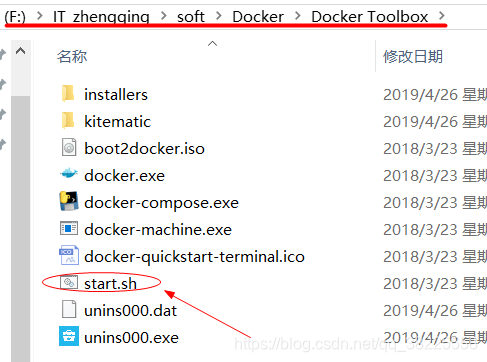 如下界面成功!
如下界面成功!
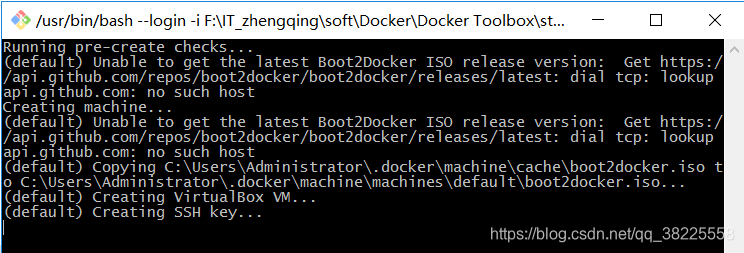 第一次启动服务需要创建一台虚拟机,然后等待一会儿就会出现如下界面:
第一次启动服务需要创建一台虚拟机,然后等待一会儿就会出现如下界面:
 如果IP…这里一直没有跳转过去,就需要连接网络哦~,(当然我这里很顺利直接跳过去的,哈哈)
如果IP…这里一直没有跳转过去,就需要连接网络哦~,(当然我这里很顺利直接跳过去的,哈哈)
最后安装成功之后,如下:
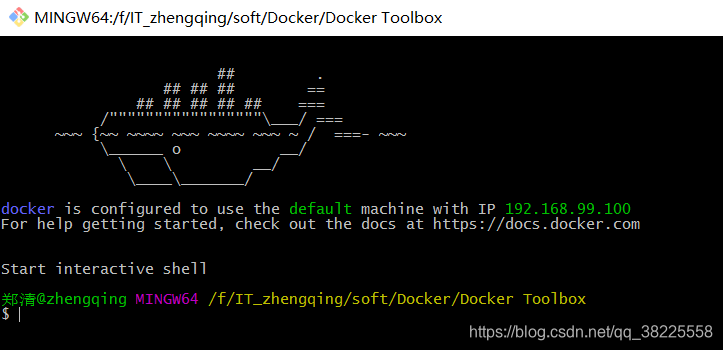 四、优化 - 镜像加速
四、优化 - 镜像加速
start.sh启动的服务窗口不要关,使用git另开一个窗口连接名叫default的虚拟机,执行命令:docker-machine ssh default
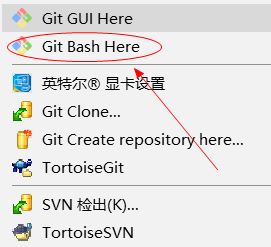 这里测试连接成功,如下:
这里测试连接成功,如下:
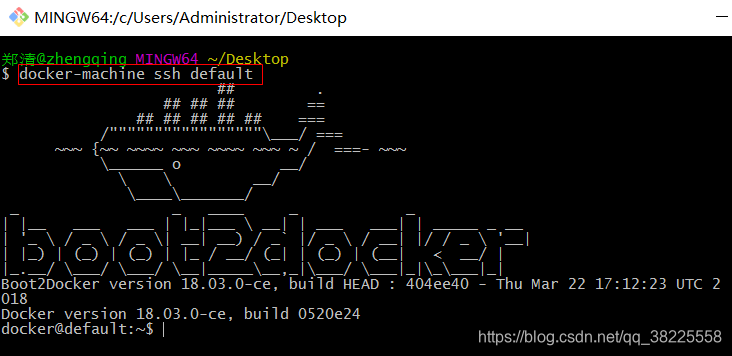
注: 在虚拟机中要运行容器,下载镜像,而镜像的注册中心在国外需要翻墙且很慢。因此我们可以使用阿里云镜像加速器来下载。
- 先删除已有的default虚拟机,再重新创建一个配置了镜像加速器的虚拟机。
- 阿里云镜像加速器申请地址:https://cr.console.aliyun.com/cn-hangzhou/instances/mirrors
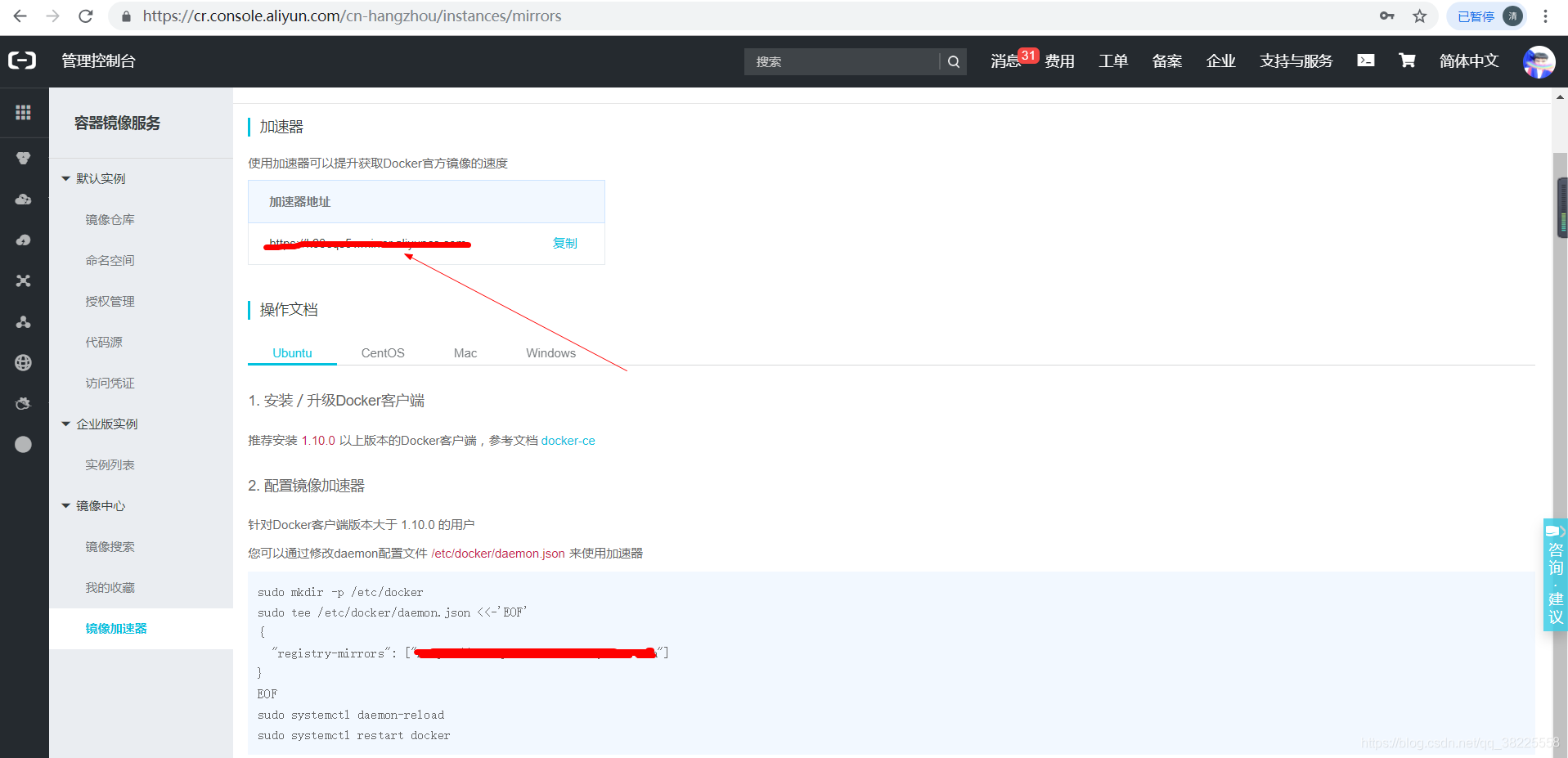
- 在docker服务窗口输入以下命令
docker-machine stop default -- 停止虚拟机 docker-machine rm default --删除虚拟机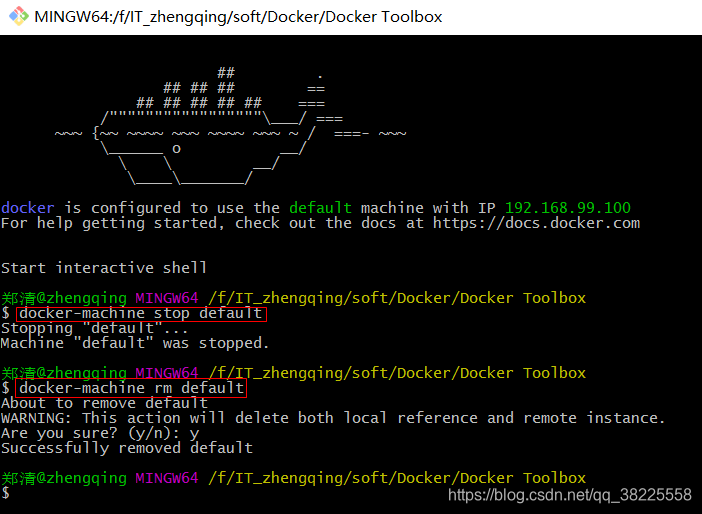
- 注: 这里在创建虚拟机之前先断网!
docker-machine create --engine-registry-mirror=镜像加速器地址 -d virtualbox default --创建一个叫default的虚拟机 当又出现IP…就需要再次联网了哦~
当又出现IP…就需要再次联网了哦~如下成功!!!
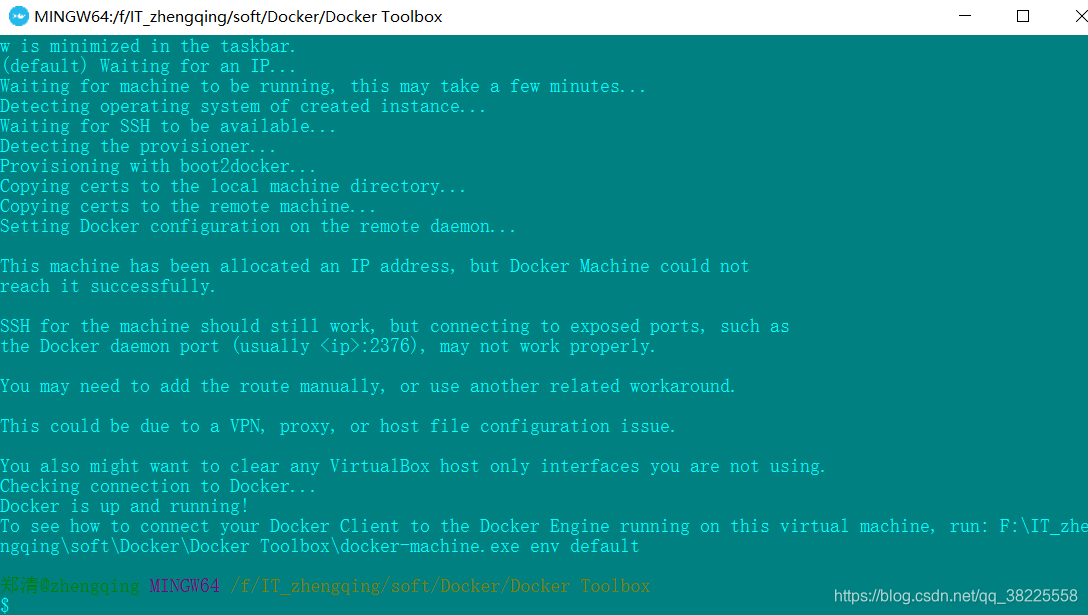
完整的一条里程碑如下:
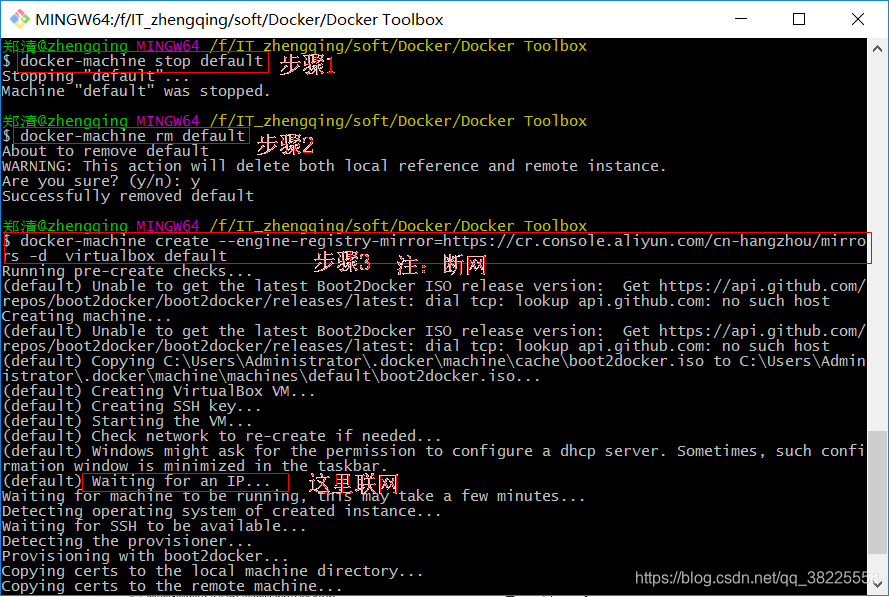 五、测试
五、测试
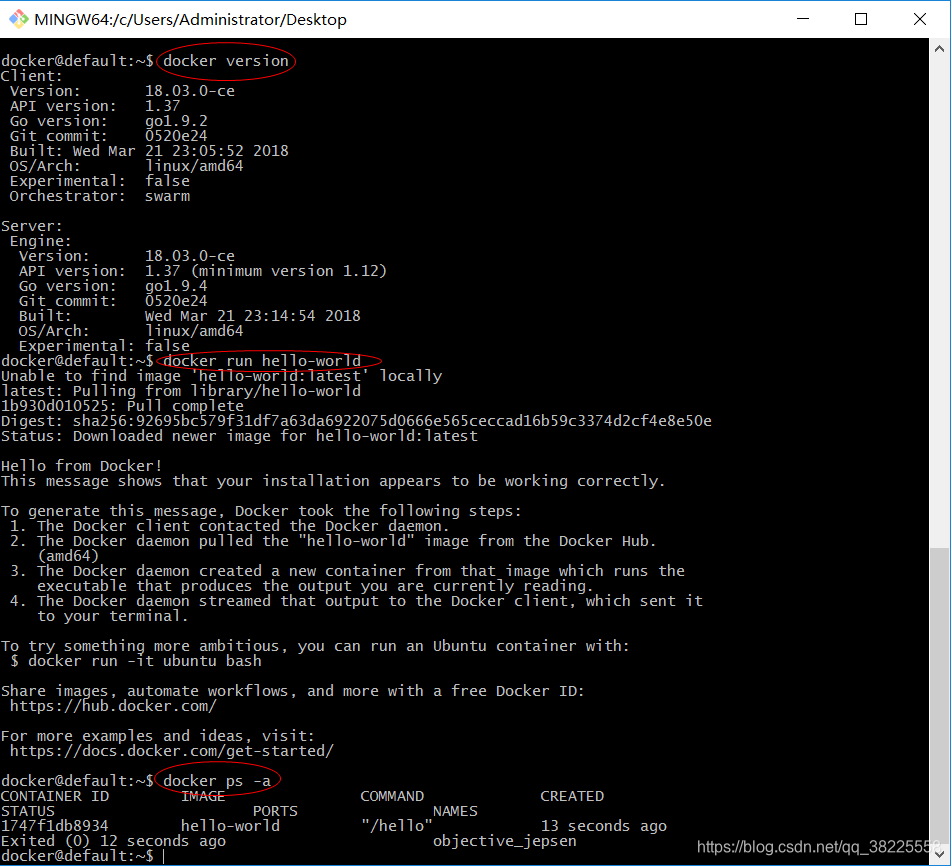 六、docker命令
六、docker命令
#开发模式:
docker-compose -f docker-compose.yml -f docker-compose.dev.yml build
docker-compose -f docker-compose.yml -f docker-compose.dev.yml up
#查看所有容器:
docker ps -a
#查看所有镜像:
docker images
#删除所有的容器:
docker rm $(docker ps -aq)
#删除容器应用:
docker ps -a --format "" | foreach {
docker stop $_
docker rm $_
}
#删除本地容器镜像:
docker images --format "" | foreach {
docker rmi stop $_
}
